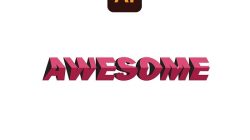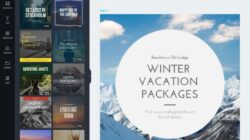Pondok Editor – Hallo Sahabat Editor, tetap semangat dong belajar editing nya. Karna beberapa hari ini admin sibuk dengan pekerjaan dan kuliah jadi jarang posting Tutorial, sebagai gantinya kali ini admin akan bagikan Tutorial atau Cara Membuat Kartu Nama Mudah dan Lengkap dengan Photoshop. Bagi yang belum punya softwarenya bisa download disini.
Oke biar gak makin penasaran bagaimana sih cara buatnya, langsung saja ikuti langkah-langkah di bawah ini sampai selesai ya,
Langkah Membuat Kartu Nama :
1. Buka Adobe Photoshop yang telah kalian download. Kemudian akan muncul gambar seperti ini,
2. Klik tab File > pilih New (Ctrl + N) untuk membuat lembar kerja baru. Lalu tentukan ukuran kertas dan nama lembar kerja sesuai dengan selera sahabat, seperti gambar berikut;
3. Maka akan muncul lembar kerja seperti dibawah;
4. Kemudian rubah layer Background menjadi Layer, dengan klik kanan bagian layer lalu pilih Layer from Background, seperti gambar dibawah ini;
5. Selanjutnya kita akan membuat objek untuk model kartu nama yang akan kita buat (untuk model kartu nama bisa kalian kreasikan sendiri, ga harus sama dengan admin) .
a. Buat objek segi empat, pilih Rectangle tools.
b. Kemudian tentukan warna objek
c. Pilih warna
d. Klik tab edit > pilih transform, distort (untuk mengubah sebagian bentuk objek)
e. Tarik ujung-ujung sudut jadi sedikit miring seperti ini,
f. Kemudian klik kanan layer Rectangle 1, pilih blending option, pilih drop shadow dan atur struksur drop shadow seperti pada gambar dibawah;
g. Lalu kembali pada layer, klik kanan layer Rectangle 1, pilih duplicate layer, lalu akan muncul kotak duplicate layer, kemudian klik ok, seperti contoh dibawah ini;
h. Kemudian tentukan warna yang berbeda dari objek pertama, dan lakukan hal sama sampai pada objek ketiga, seperti gambar dibawah;
i. Setelah itu masukkan objek foto atau karya2 anda yang akan ditampilkan di kartu nama anda, (untuk memasukkan objek gambarnnya anda bisa klik tab file > open > maka gambar akan muncul dilembar kerja berikutnya, lalu Tarik ke lembar kerja pertama) seperti gambar dibawah;
j. Lalu gunakan recatangle tools lagi sebagai tempat nama website atau nama kartu nama anda, dan Horizontal type tool untuk menulis nama kartu nama setelah itu sertakan logo kartu nama anda (pilih tab file > open > pilih logo), seperti gambar dibawah;
k. Kemudian tambahkan teks untuk indentitas yang lebih lengkap menggunakan tools yang sama seperti tadi yaitu Horizontal type tool dan masukkan logo-logo sosmed (pilih tab file > open > pilih objek logo sosmed), seperti gambar dibawah ini;
l. Setelah selesai semua, lalu Save As dan ubah format .psd menjadi .png agar kita mendapatkan hasil dalam bentuk gambar (lalu klik save), dan Save As tanpa mengubah format file sebagai hasil editan mentahnya. Seperti gambar dibawah ini;
6. Oke selesai, dan seperti ini hasilnya..